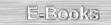Yêu cầu cài đặt QMail
qmail-1.03.tar.gz qmail bản chính
qmail-date-localtime.patch --> Từ tên cũng có thể đọc ra được rồi, tar ball này là pacth cho localtime
ucspi-tcp-0.88.tar.gz ------> tcpserve, để giới hạn là quyền acsesse
checkpw-0.80.tar.gz apop ---> Để nhận thư
checkpassword-0.90.tar.gz ---> Password linux cho user
relay-ctrl-2.5.tar.gz ---> Có thể thực hiện cho ta được pop before smtp
Tạo group & usr sử dụng cho qmail
QUOTE
mkdir /var/qmail
groupadd nofiles
useradd -g nofiles -d /var/qmail/alias -s /bin/false alias
useradd -g nofiles -d /var/qmail -s /bin/false qmaild
useradd -g nofiles -d /var/qmail -s /bin/false qmaill
useradd -g nofiles -d /var/qmail -s /bin/false qmailp
groupadd qmail
useradd -g qmail -d /var/qmail -s /bin/false qmailq
useradd -g qmail -d /var/qmail -s /bin/false qmailr
useradd -g qmail -d /var/qmail -s /bin/false qmails
Install qmail
QUOTE
cd qmail-1.03
patch -p1 < ../qmail-date-localtime.patch :localtime pacth
patch -p1 <../checkpw-0.80/qmail-popup-auth.patch :patch nhận thư apop
maek setup check
./config-fast dora.dip.jp
cp /var/qmail/boot/home /var/qmail/rc
mkdir /var/qmail/alias
cd /var/qmail/alias
touch.qmail-postmaster.qmail-mailer-daemon.qmail-root
chmod 644.qmail°
Install tcpserver
QUOTE
cd ucspi-tcp-0.88
make setup check
Install apop
QUOTE
cd checkpw-0.80
make setup check
Setting program share cho password
Trong apop password, thì phải chỉ định cho file.password! nếu dùng cái này thì bạn có thể sử dụng account và password để đăng nhập
QUOTE
cd checkpassword-0.90
make setup check
Install relay-ctrl(pop before smtp)
QUOTE
make
make root-install
useradd -d /var/qmail/relay-ctrl -s /bin/false relay-ct
chown relay-ct /usr/sbin/relay-ctrl-allow
chmod u+s /usr/sbin/relay-ctrl-allow
mkdir /etc/relay-ctrl
cd /etc/relay-ctrl
echo ``/var/qmail/relay-ctrl`` > rulesdir
echo ``tcprules.dat`` > smtpcdb
echo ``tcprules.txt`` > smtprules
echo ``/usr/local/bin/tcprules`` > tcprules
mkdir /var/qmail/relay-ctrl/spool
vi /var/qmail/relay-ctrl/tcprules.txt
127.:allow,RELAYCLIENT=````
:allow
cd /var/qmail/relay-ctrl
/usr/local/bin/tcprules tcprules.dat tcprules.tmp < tcprules.txt
chown -R relay-ct /var/qmail/relay-ctrl
crontab -u relay-ct -e
° ° ° ° ° /usr/sbin/relay-ctrl-age
Ta đã xong phần install các tar ball, bây giờ thì hãy vô phần setting cho qmail.
Các file khởi động qmail
QUOTE
/var/qmail/rc
#!/bin/sh
/usr/local/bin/tcpserver -x /var/qmail/relay-ctrl/tcprules.dat -H -v -u qmaild -g nofiles 0 smtp /var/qmail/bin/qmail-smtpd 2 > &1 | /var/qmail/bin/splogger smtp 3 &
/usr/local/bin/tcpserver -H 0 pop3 /var/qmail/bin/qmail-popup dora.dip.jp /bin/check_apop_pop /usr/sbin/relay-ctrl-allow /var/qmail/bin/qmail-pop3d Maildir &
exec env - PATH=``/var/qmail/bin:$PATH`` \
qmail-start./Maildir/ splogger qmail
/bin/check_apop_pop
#!/bin/sh
case ``$AUTH`` in
apop)
exec /bin/checkapoppw ``$@``
;;
°)
exec /bin/checkpassword ``$@``
;;
esac
Hãy nhớ change parmission là 755
Setting phần boot qmal
tù------- > /etc/rc.d/rc.local đễ khõi động ----- > /var/qmail/rc
QUOTE
/etc/rc.d/rc.local
if [ -x /var/qmail/rc ]; then
echo -n ``qmail server daemon start....``
/var/qmail/rc &
echo ``.``
fi
Nếu bạn cho những usre khác sài nữa thì hãy tạo thêm mailbox (maildir) cho họ. Tất nhiên cũa root thì phãi tạo rồi. Cách tạo mailbox bạn có thể làm trong /var/qmail/bin/maildirmake ~user/Maildir trong lúc bạn add vô thì trong /var/qmail/bin/maildirmake /etc/skel nó sẽ tự dộng làm maildir cho bạn (Có thể make Maildir trong etc/skel/user.. thì lúc bạn add thêm user thì trong user dir sẽ tự độg thêm cho bạn một Maildir)
Maildir
QUOTE
su user ID
cd $HOME
/var/qmail/bin/maildirmake ~/Maildir
echo./Maildir/ >.qmail
exit
Mailbox
QUOTE
su user ID
cd $HOME
echo./Mailbox >.qmail
exit
cd /var/mail
ln -s $HOME/Mailbox user ID
Check prosess
QUOTE
ps -A | grep qmail
26776 pts/5 0:00 qmail-se
26779 pts/5 0:00 qmail-rs
26780 pts/5 0:00 qmail-cl
26778 pts/5 0:00 qmail-ls
Nguồn: www.quantrimang.com.vn
Được bạn: mickey đưa lên
vào ngày: 5 tháng 12 năm 2004